系统安装与初始化
系统要求
1. 硬件要求
最低配置
CPU: x86_64架构,双核2.0GHz以上
内存: 4GB DDR3/DDR4
存储: 16GB SSD/eMMC(系统盘)+ 额外硬盘(数据盘)
网络: 千兆网卡
推荐配置
CPU: Intel i3/i5 或 AMD Ryzen 3/5
内存: 8GB DDR4以上
存储: 32GB SSD(系统盘)+ 多块硬盘组RAID
网络: 千兆网卡,支持链路聚合更佳
支持的硬件
CPU架构: x86_64
主板: 支持UEFI启动
硬盘: SATA、NVMe SSD、机械硬盘
网卡: 千兆以太网卡
USB: USB 3.0接口
2. 软件要求
启动方式: UEFI(推荐)或Legacy BIOS
网络环境: 有线网络连接
浏览器: Chrome、Firefox、Safari等现代浏览器
安装准备
1. 下载系统镜像
官方下载地址
官网: https://www.fnnas.com/
下载页面: https://www.fnnas.com/download
镜像文件说明
fnnas-x86_64-v1.x.x.img.gz # 标准版镜像
fnnas-x86_64-v1.x.x-lite.img.gz # 精简版镜像
验证镜像完整性
# 下载校验文件
wget https://www.fnnas.com/download/fnnas-x86_64-v1.x.x.img.gz.sha256
# 验证文件完整性
sha256sum -c fnnas-x86_64-v1.x.x.img.gz.sha256
2. 制作启动盘
Windows系统制作启动盘
工具推荐:
1. Rufus (推荐)
2. balenaEtcher
3. Win32DiskImager
步骤:
1. 插入U盘(8GB以上)
2. 打开Rufus
3. 选择飞牛NAS镜像文件
4. 选择目标U盘
5. 点击开始制作
macOS系统制作启动盘
# 解压镜像文件
gunzip fnnas-x86_64-v1.x.x.img.gz
# 查看U盘设备
diskutil list
# 卸载U盘
diskutil unmountDisk /dev/diskX
# 写入镜像
sudo dd if=fnnas-x86_64-v1.x.x.img of=/dev/rdiskX bs=1m
# 弹出U盘
diskutil eject /dev/diskX
Linux系统制作启动盘
# 解压镜像文件
gunzip fnnas-x86_64-v1.x.x.img.gz
# 查看U盘设备
lsblk
# 卸载U盘分区
sudo umount /dev/sdX*
# 写入镜像
sudo dd if=fnnas-x86_64-v1.x.x.img of=/dev/sdX bs=4M status=progress
# 同步数据
sync
3. BIOS/UEFI设置
启动设置
1. 进入BIOS/UEFI设置界面
2. 设置启动模式为UEFI(推荐)
3. 关闭Secure Boot
4. 设置U盘为第一启动项
5. 保存设置并重启
网络启动(可选)
如果支持PXE网络启动:
1. 启用网络启动
2. 设置网络启动优先级
3. 配置网络启动服务器
系统安装
1. 启动安装程序
从U盘启动
1. 插入制作好的启动U盘
2. 重启计算机
3. 选择从U盘启动
4. 等待系统加载完成
安装界面说明
启动后会看到:
- 飞牛NAS Logo
- 安装选项菜单
- 语言选择
- 键盘布局选择
2. 磁盘分区
自动分区(推荐新手)
选择"自动分区"选项:
1. 系统会自动识别硬盘
2. 自动创建系统分区
3. 自动创建数据分区
4. 确认分区方案
手动分区(高级用户)
分区建议:
/boot/efi 512MB EFI系统分区
/ 8GB 根分区
/var 4GB 变量分区
swap 2GB 交换分区
/data 剩余空间 数据分区
多硬盘配置
系统盘: SSD,用于安装系统
数据盘: 机械硬盘或SSD,用于存储数据
可以配置RAID阵列提高性能和可靠性
3. 网络配置
有线网络配置
自动获取IP(DHCP):
1. 选择"自动获取IP地址"
2. 系统会自动配置网络
3. 记录分配的IP地址
手动配置IP:
1. 选择"手动配置网络"
2. 输入IP地址: 192.168.1.100
3. 输入子网掩码: 255.255.255.0
4. 输入网关: 192.168.1.1
5. 输入DNS: 8.8.8.8, 114.114.114.114
网络测试
安装程序会自动测试:
- 网络连通性
- DNS解析
- 时间同步
- 软件源连接
4. 用户设置
管理员账户
用户名: admin(默认)
密码: 设置强密码(8位以上,包含大小写字母、数字、特殊字符)
确认密码: 再次输入密码
安全设置
SSH访问: 建议启用,方便远程管理
防火墙: 默认启用
自动更新: 建议启用安全更新
5. 开始安装
安装过程
1. 确认所有设置
2. 点击"开始安装"
3. 等待系统安装完成(约10-30分钟)
4. 安装完成后重启系统
安装进度
- 格式化分区
- 复制系统文件
- 安装软件包
- 配置系统服务
- 生成配置文件
初始化配置
1. 首次启动
系统启动
1. 移除安装U盘
2. 重启系统
3. 等待系统启动完成
4. 记录系统IP地址
启动信息
系统启动后会显示:
- 系统版本信息
- 网络配置信息
- Web管理界面地址
- SSH连接信息
2. Web管理界面
访问管理界面
1. 打开浏览器
2. 输入系统IP地址
3. 例如: http://192.168.1.100
4. 进入初始化向导
初始化向导
步骤1: 语言和时区设置
- 选择界面语言
- 设置时区
- 配置NTP时间同步
步骤2: 管理员账户
- 确认管理员用户名
- 设置Web管理密码
- 启用两步验证(可选)
步骤3: 网络配置
- 确认网络设置
- 配置域名(可选)
- 设置端口(默认80/443)
步骤4: 存储配置
- 识别硬盘
- 创建存储池
- 配置RAID(可选)
步骤5: 应用安装
- 选择预装应用
- 配置应用商店
- 设置自动更新
3. 存储配置
硬盘识别
系统会自动识别:
- 系统盘(已安装系统)
- 数据盘(可用于存储)
- 外接存储设备
创建存储池
存储池类型:
- 单盘: 单个硬盘
- RAID0: 条带化,提高性能
- RAID1: 镜像,提高可靠性
- RAID5: 分布式奇偶校验
- RAID6: 双重分布式奇偶校验
创建共享文件夹
默认共享文件夹:
- homes: 用户家目录
- public: 公共文件夹
- media: 媒体文件
- backup: 备份文件
自定义共享文件夹:
1. 点击"添加共享文件夹"
2. 输入文件夹名称
3. 选择存储位置
4. 设置访问权限
5. 配置网络共享协议
4. 网络服务配置
SMB/CIFS共享
启用SMB服务:
1. 进入"网络服务" -> "SMB"
2. 启用SMB服务
3. 配置工作组名称
4. 设置访问权限
FTP服务
启用FTP服务:
1. 进入"网络服务" -> "FTP"
2. 启用FTP服务
3. 配置端口(默认21)
4. 设置被动模式端口范围
SSH服务
SSH服务配置:
1. 进入"网络服务" -> "SSH"
2. 启用SSH服务
3. 修改默认端口(建议)
4. 配置密钥认证
5. 用户管理
创建用户
1. 进入"用户管理"
2. 点击"添加用户"
3. 输入用户信息:
- 用户名
- 密码
- 全名
- 邮箱
4. 设置用户组
5. 分配存储配额
用户组管理
默认用户组:
- administrators: 管理员组
- users: 普通用户组
- guests: 访客组
自定义用户组:
1. 创建新用户组
2. 设置组权限
3. 添加组成员
系统优化
1. 性能优化
内存优化
1. 进入"系统设置" -> "性能"
2. 调整缓存大小
3. 配置交换文件
4. 优化内存使用
网络优化
1. 启用巨型帧(如果网络支持)
2. 配置网络聚合
3. 调整TCP参数
4. 优化网络缓冲区
2. 安全设置
防火墙配置
1. 进入"安全设置" -> "防火墙"
2. 启用防火墙
3. 配置允许的端口
4. 设置访问规则
SSL证书
1. 生成自签名证书
2. 或上传CA签发的证书
3. 启用HTTPS访问
4. 强制HTTPS重定向
3. 备份设置
系统备份
1. 进入"备份与恢复"
2. 配置系统备份
3. 设置备份计划
4. 选择备份目标
数据备份
1. 配置数据同步
2. 设置远程备份
3. 启用版本控制
4. 配置备份验证
故障排除
1. 安装问题
启动失败
可能原因:
- U盘制作失败
- BIOS设置错误
- 硬件不兼容
解决方法:
1. 重新制作启动盘
2. 检查BIOS设置
3. 尝试Legacy模式启动
网络问题
可能原因:
- 网线连接问题
- 网卡驱动问题
- 网络配置错误
解决方法:
1. 检查网线连接
2. 尝试不同网卡
3. 手动配置网络
2. 初始化问题
Web界面无法访问
检查项目:
1. 网络连接是否正常
2. IP地址是否正确
3. 防火墙是否阻止
4. 浏览器是否兼容
存储配置失败
可能原因:
- 硬盘故障
- 分区表损坏
- 权限问题
解决方法:
1. 检查硬盘健康状态
2. 重新分区格式化
3. 检查文件系统
总结
本课程详细介绍了飞牛NAS的安装和初始化过程:
- 安装准备:硬件要求、镜像下载、启动盘制作
- 系统安装:分区配置、网络设置、用户创建
- 初始化配置:Web界面设置、存储配置、网络服务
- 系统优化:性能调优、安全设置、备份配置
- 故障排除:常见问题的解决方法
下一课预告
在下一课中,我们将学习存储管理,包括:
- 硬盘管理和监控
- RAID配置和管理
- 存储池和卷管理
- 文件系统选择
💡 小贴士:初次安装建议使用自动配置选项,熟悉系统后再进行高级配置。记得定期备份重要数据和系统配置。
📚 文章对你有帮助?请关注我的公众号,万分感谢!
获取更多优质技术文章,第一时间掌握最新技术动态

关注公众号
第一时间获取最新技术文章
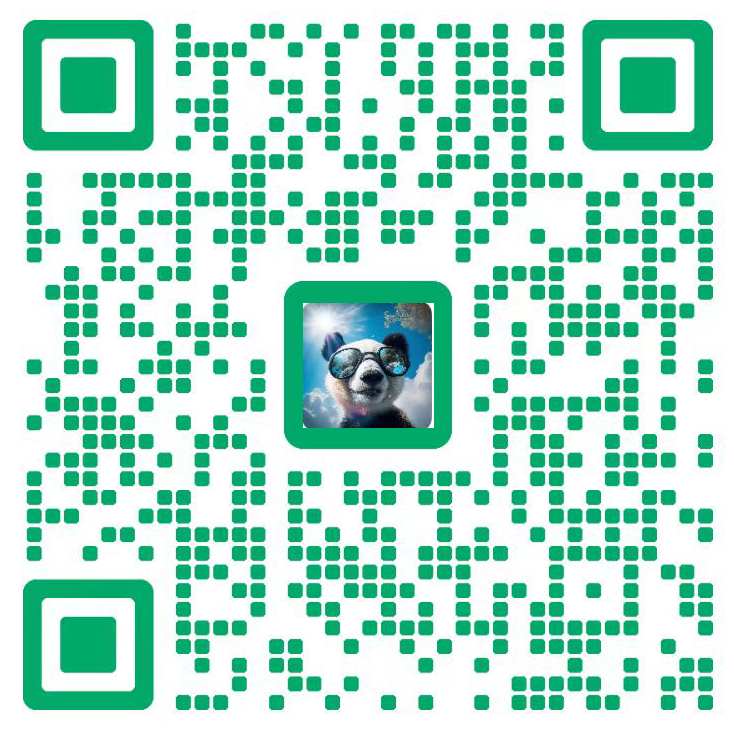
添加微信
技术交流 · 问题答疑 · 学习指导
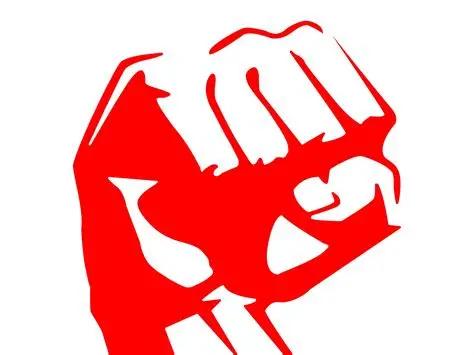


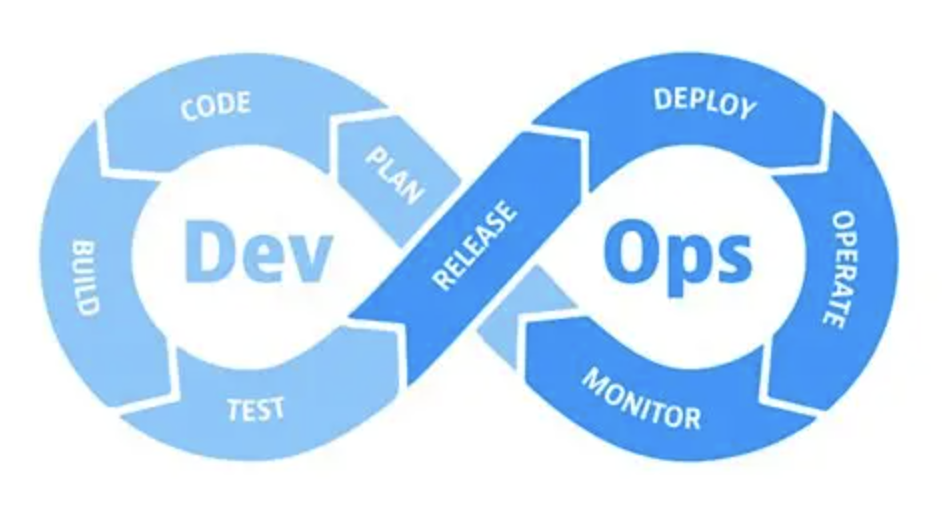
评论讨论
欢迎留下你的想法和建议